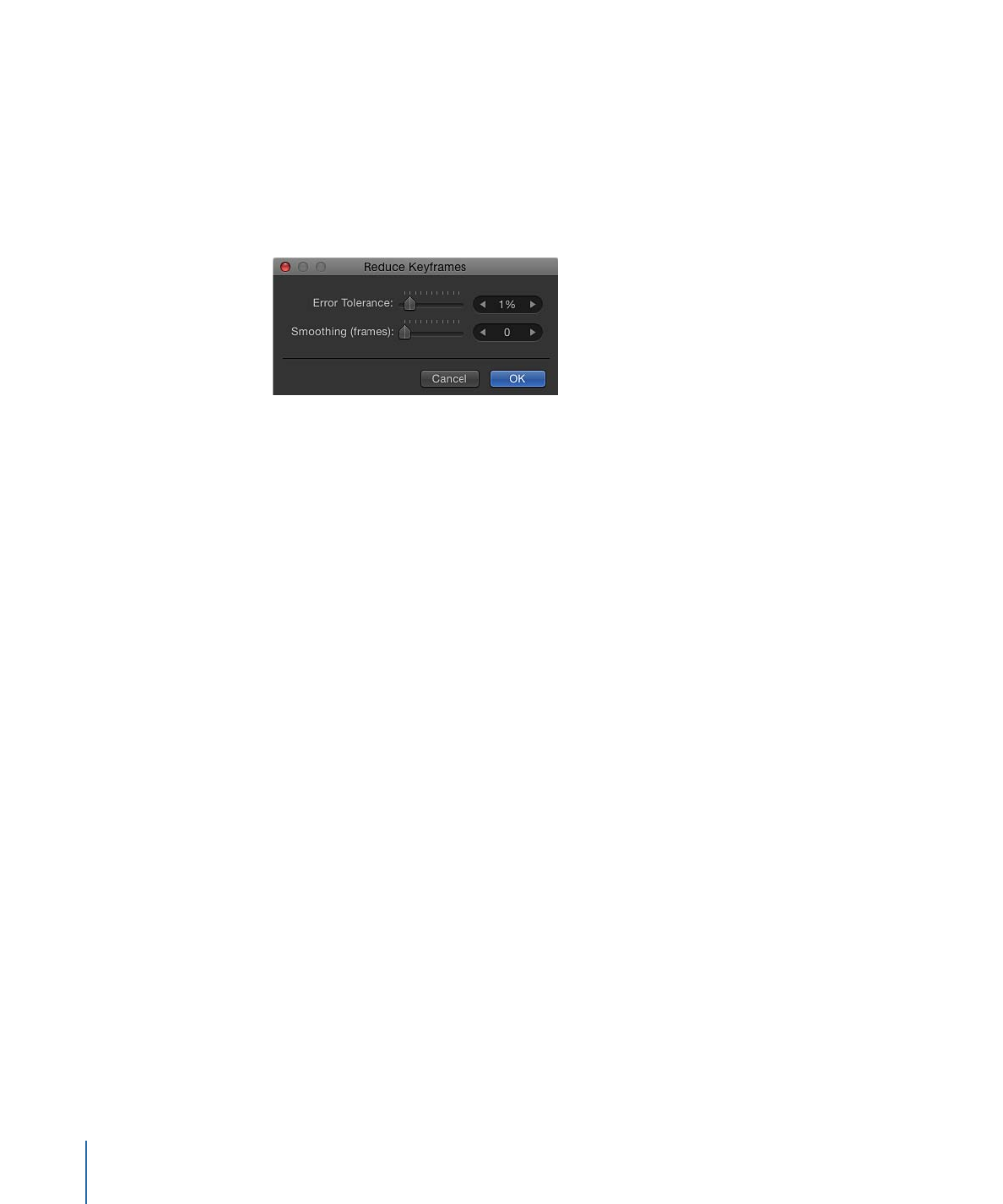
Tasten der Steuerelemente
Im Keyframe-Editor stehen mehrere Tasten zur zusätzlichen Steuerung des Fensters
„Keyframe-Editor“ zur Verfügung:
696
Kapitel 12
Keyframes und Kurven
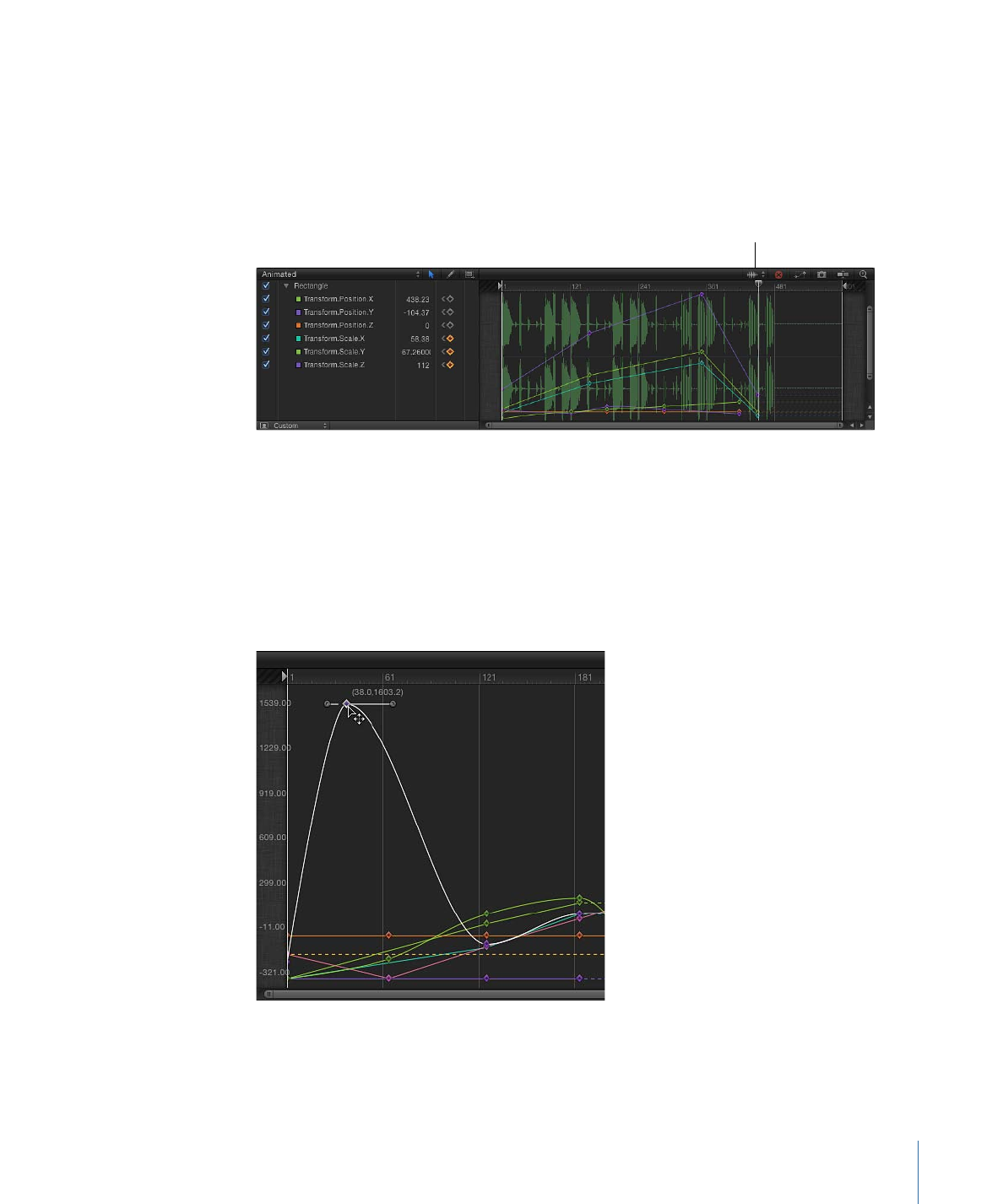
Wellenform für Hintergrundaudio wählen:
Über dieses Einblendmenü können Sie die
Anzeige von Audio-Waveforms für das ausgewählte Objekt im Hintergrund des Diagramms
aktivieren. Dadurch können Sie einen Effekt so ausrichten, dass er gleichzeitig mit einem
Ereignis im Audiomaterial angewendet wird. Gibt es in Ihrem Projekt mehrere Audiospuren,
können Sie mit diesem Einblendmenü die Waveform einer einzelnen Audiospur im Projekt
oder der Master-Spur anzeigen.
Display Waveform pop-up menu
Kurvenliste löschen:
Mit dieser Taste werden alle Objekte in der Parameterliste aus einer
eigenen Reihe gelöscht.
Sichtbare Kurven an Fenstergröße anpassen:
Mit dieser Taste wird das Kurvendiagramm
so skaliert, dass alle Keyframes aktiver Parameter angezeigt werden. Manchmal
überschreiten die Werte Ihrer Keyframes möglicherweise die vertikale Auflösung des
Diagramms. Sie können einen Keyframe z. B. so dehnen, dass der Anzeigebereich des
Fensters durch Blättern verschoben werden muss.
697
Kapitel 12
Keyframes und Kurven
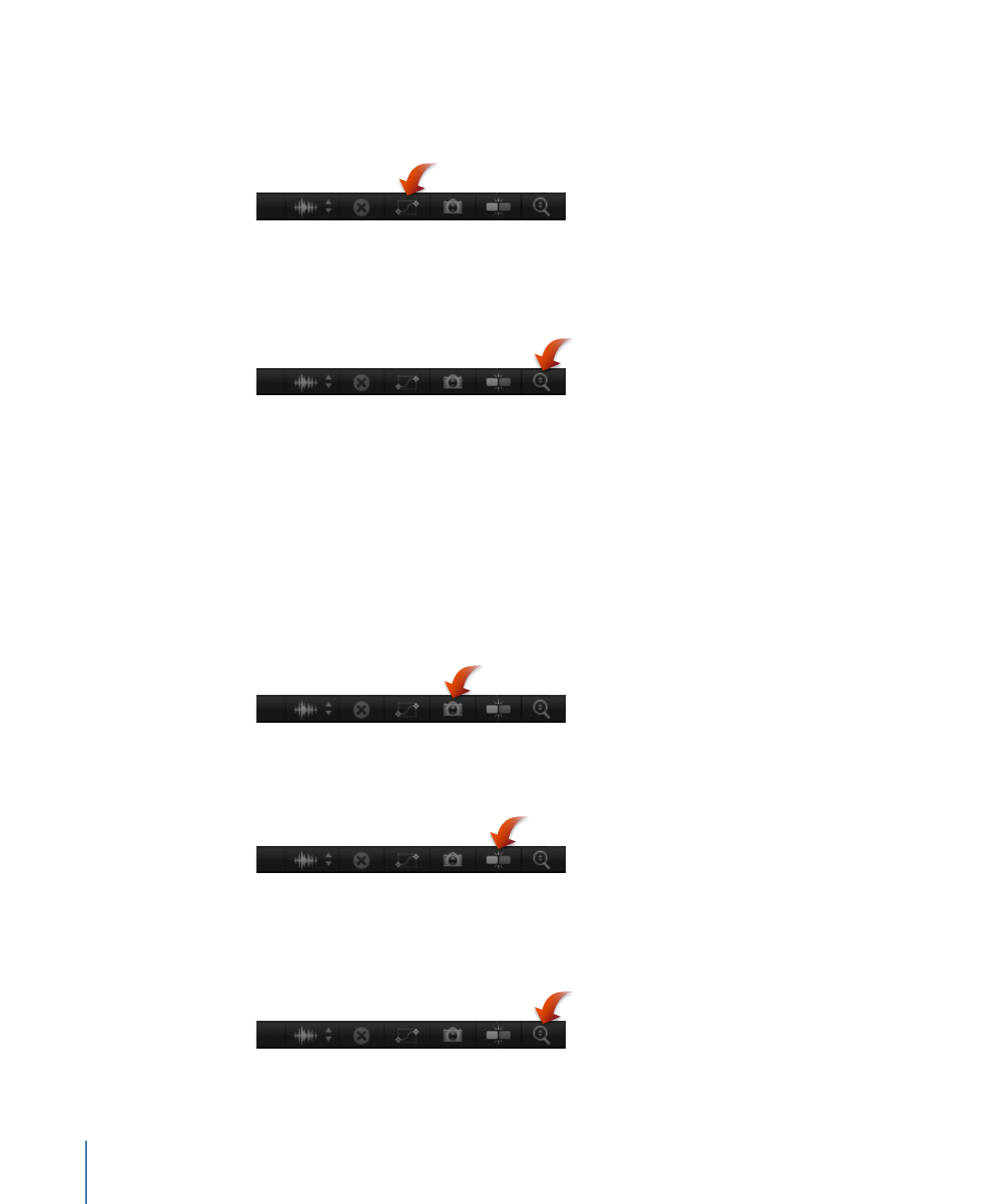
Wenn Sie auf die Taste „Sichtbare Kurven an Fenstergröße anpassen“ (vgl. unten) klicken,
skaliert Motion das Diagramm vertikal und horizontal neu, sodass die gesamte Kurve
sichtbar ist.
Wenn Sie auf die Taste „Automatisch vertikal skalieren, um die Größe auf die Kurven
anzupassen“ (vgl. unten) klicken, skaliert Motion das Diagramm vertikal neu, sodass die
gesamte Kurve sichtbar ist.
Durch Verwenden dieser taste werden die Werte der Keyframes nicht geändert.
Schnappschuss der Kurve machen/anzeigen:
Durch Klicken auf diese Taste wird der
Status aller Kurven im Keyframe-Editor angezeigt. Bei aktivierter Schnappschussfunktion
wird die nicht geänderte Originalkurve in einer helleren Farbe - im Hintergrund hinter
den von Ihnen geänderten Kurven - angezeigt. Sie können diese Kurve mit den
Originalwerten als Referenz verwenden. Solange Sie im Keyframe-Editor die aktuelle
Kurvenreihe bearbeiten, bleibt dieser Schnappschuss Ihrer Kurve verfügbar. Durch erneutes
Klicken auf diese Taste wird der aktuelle Schnappschuss ausgeblendet. Weitere
Informationen zu Kurvenschnappschüssen finden Sie unter
Kurvenschnappschüsse
.
Einrasten:
Mit dieser Taste wird die Einrastfunktion aktiviert. Keyframes rasten an Markern,
anderen Keyframes und anderen dafür geeigneten Objekten ein.
Taste „Automatisch vertikal skalieren, um die Größe auf die Kurven anzupassen“:
Eine
Taste (das Lupensymbol in der rechten oberen Ecke des Keyframe-Editors), mit der das
Diagramm kontinuierlich vertikal gedehnt wird, sodass alle Kurven angezeigt werden.
698
Kapitel 12
Keyframes und Kurven
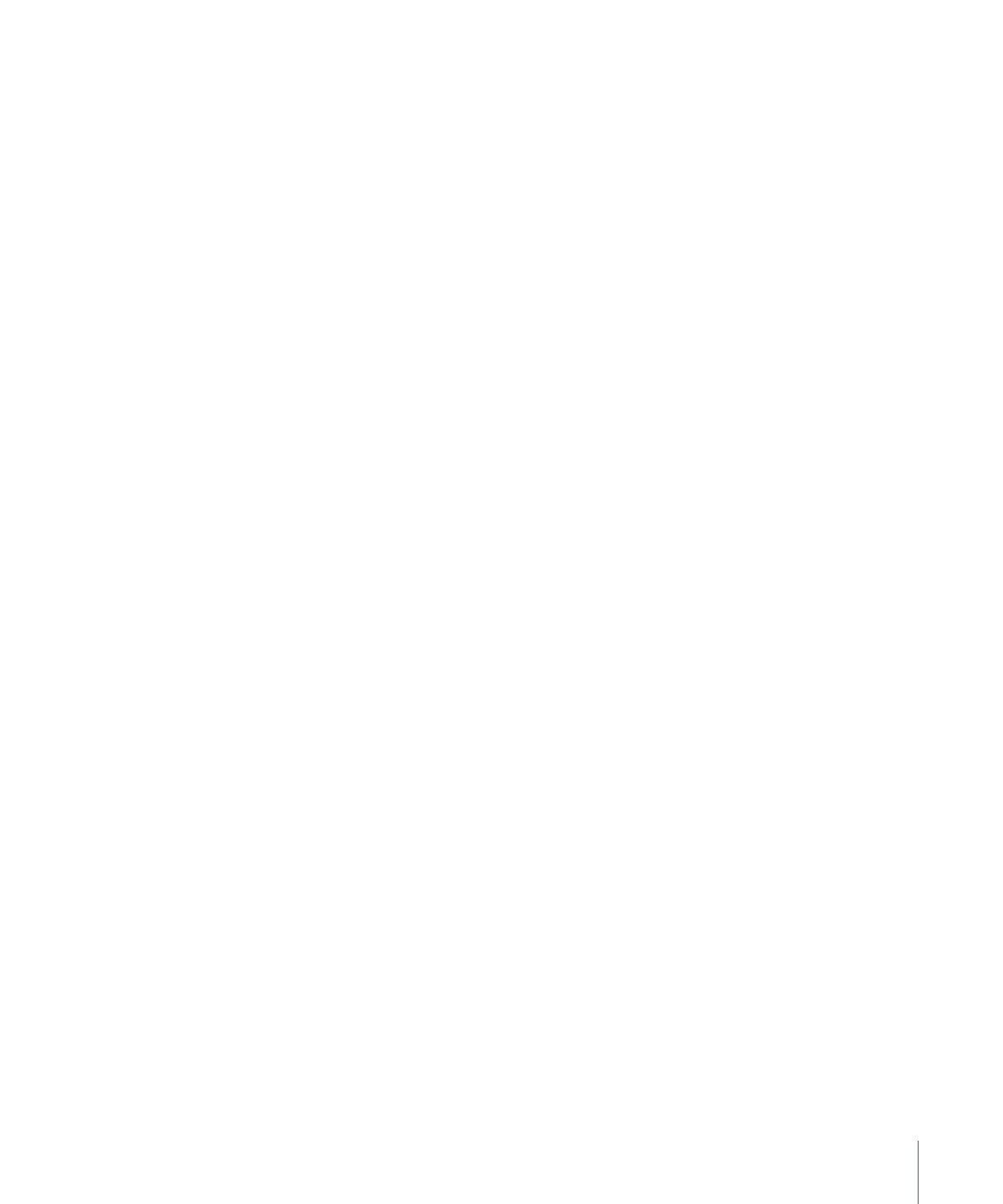
Ist „Automatisch vertikal skalieren, um die Größe auf die Kurven anzupassen“ aktiviert,
wird der vertikale Bereich des Diagramms erweitert, sodass Ihre gesamte Kurve auch bei
einer Änderung darin angezeigt wird. Wenn Sie z. B. einen Keyframe nach oben bewegen,
um dessen Wert zu erhöhen, wird das gesamte Diagramm neu skaliert, sobald Sie den
Keyframe über den oberen Fensterrand hinaus bewegen. Es wird kein Blättervorgang
ausgeführt.
Das mag etwas verwirrend wirken, da sich die Größe einer Kurve auf den ersten Blick
nicht ändert, obwohl Sie Ihren Keyframe bewegen. Wenn Sie jedoch die Werte links im
Fenster beobachten, können Sie erkennen, dass das Diagramm vertikal ausgezoomt wird,
um Platz für Ihren größeren Wertebereich zu schaffen.